
 销售部专线: 0755-29115969
销售部专线: 0755-29115969  全国服务热线:0755-29665969
全国服务热线:0755-29665969
 销售部专线: 0755-29115969
销售部专线: 0755-29115969  全国服务热线:0755-29665969
全国服务热线:0755-29665969
连接方案:
触摸屏(A)与触摸屏(B)通过串口互联 +设备(PLC)(串口)
触摸屏(A)与触摸屏(B)通过网口互联 +设备(PLC)(串口)
触摸屏(A)与触摸屏(B)通过网口互联 +设备(PLC)(网口)
注意:触摸屏串口根据公头(male--针)、母头(female--孔)区分,接口类型分为RS-232( RxD脚、TxD脚) RS485( Data+ A 脚 ,Data- B脚),通讯时按照规定跟设备引脚接线
一、触摸屏(A)与触摸屏(B)通过串口互联 +PLC(串口)
1.如图所示

2.软件设置说明
与PLC直接连接的屏当成主屏(HMI 1),与主屏(HMI 1)连接的屏当成从屏(HMI 2)
主屏:第1步,在触摸屏编程软件的系统参数里面新增设备(所在位置选本机),选择设备类型、接口类型(RS232/RS485)、通讯端口、通讯波特率、数据位、校验位、停止位。
第2步,继续新增设备(所在位置选本机),设备类型选择master-slave-server、接口类型(RS232/RS485 )、通讯端口(通讯端口不能与第一步选择的通讯端口一样)、波特率(建议选高波特率),数据位必须8位、校验位、停止位。
如图所示第1步
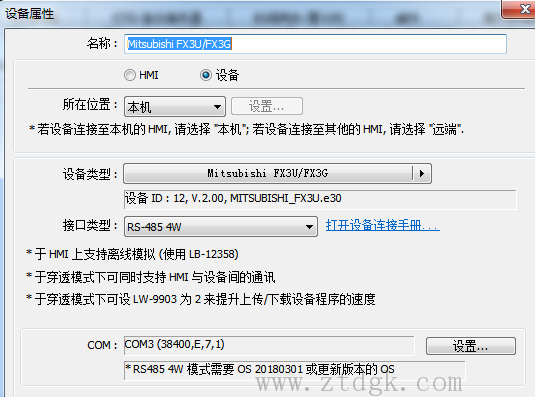
如图所示第2步
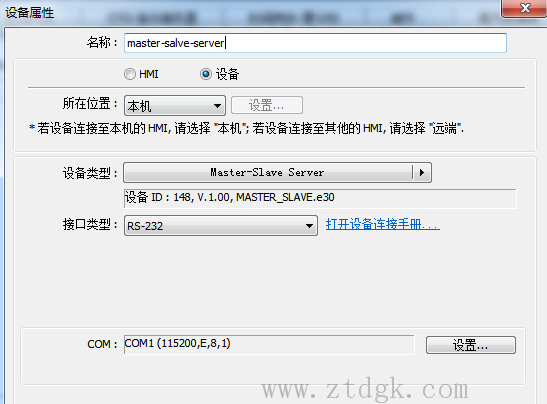
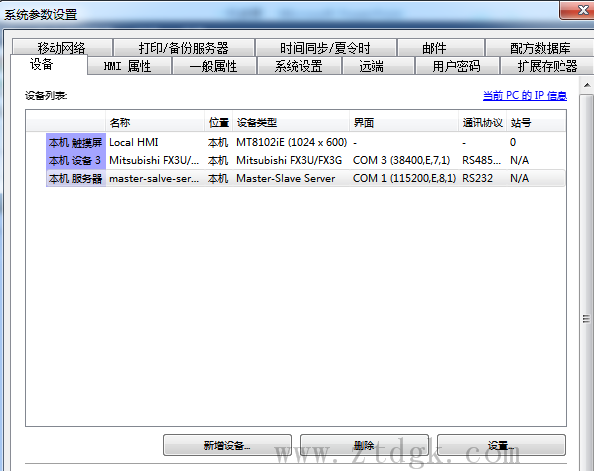
从屏:第1步,在触摸屏编程软件的系统参数里面新增设备(所在
位置选远端)设置(选串行端口)、设备类型(与主屏设置第一步
选择的一样) 接口类型(与主屏设置第二步选择的一样)
通讯端口(根据实际接线端口选择)
通讯波特率(与主屏设置第二步选择的一样)
数据位(与主屏设置第二步选择的接口类型一样)
校验位(与主屏设置第二步选择的接口类型一样)
停止位(与主屏设置第二步选择的接口类型一样)
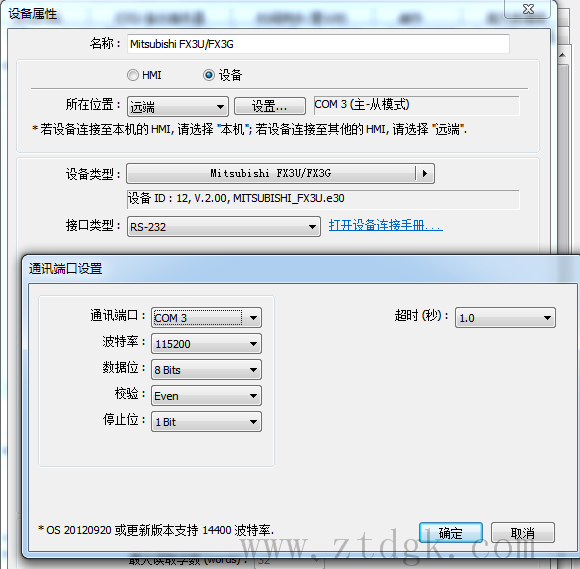
3.在各品牌PLC软件里面设置PLC通讯参数
二、触摸屏(A)与触摸屏(B)通过网口互联 +PLC(串口)
1.如果所示
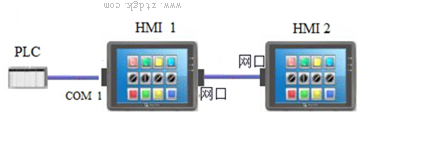
2.软件设置说明
与PLC直接连接的屏当成A屏(HMI 1),与A屏(HMI 1)连接的屏当成B屏(HMI 2)并且A屏和B屏必须是带网口的。
A屏:第1步,在触摸屏编程软件的系统参数里面新增设备(所在位置选本机),选择设备类型、接口类型(RS232/RS485)、通讯端口、通讯波特率、数据位、校验位、停止位。
第2步,设置A屏的IP地址(例如 192.168.1.10)
如果所示第1步
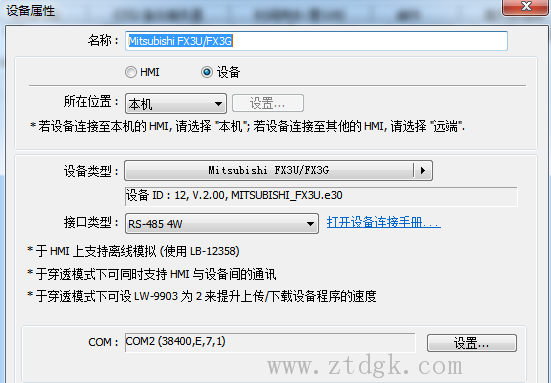
如果所示第2步
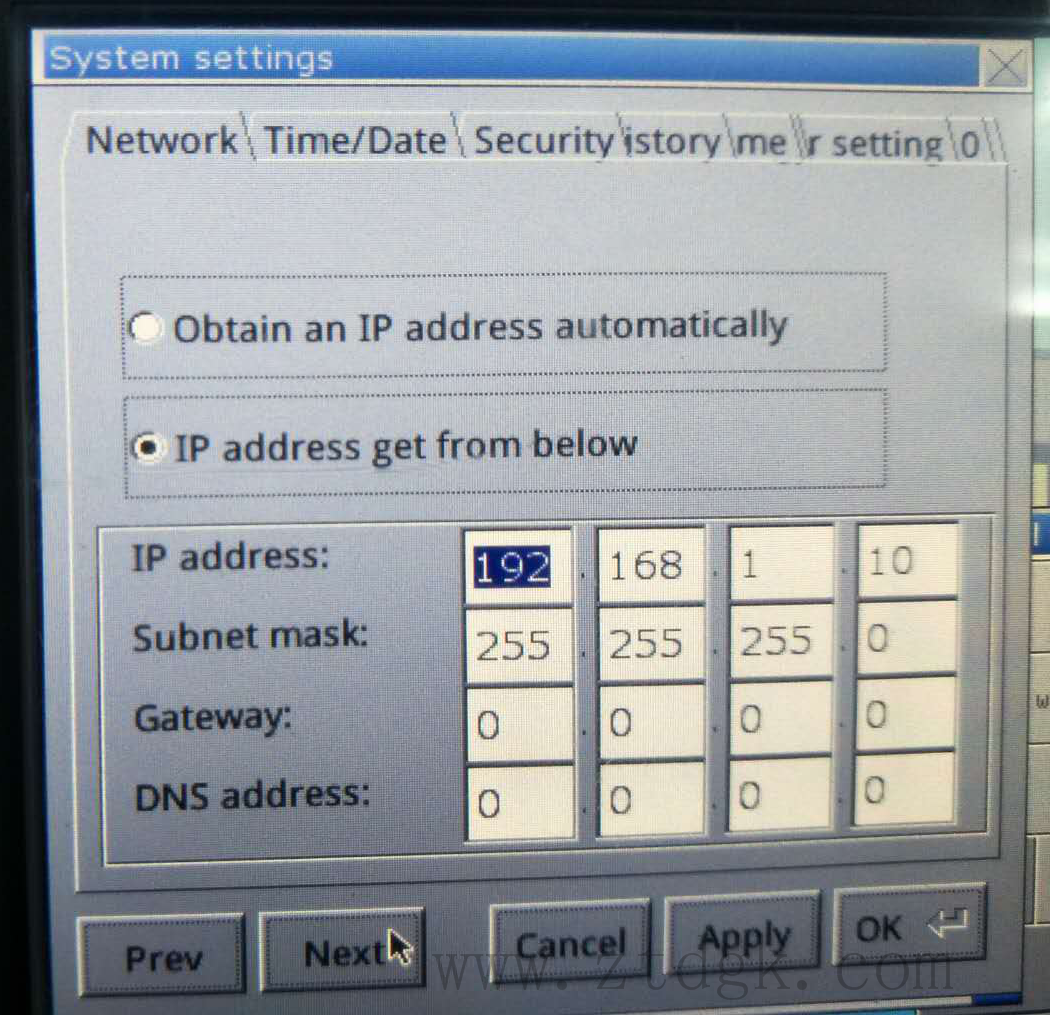
3、在各品牌PLC软件里面设置PLC通讯参数
三、触摸屏(A)与触摸屏(B)通过网口互联 +PLC(网口)
1.如果所示

2.软件设置说明
将触摸屏分为触摸屏A和触摸屏B,触摸屏和PLC必须是带网口通讯的型号,加上交换机
A屏:第1步,在触摸屏编程软件的系统参数里面新增设备(所在位置选本机),选择设备类型、接口类型(以太网)、设置设备(PLC)IP地址(例如192.168.1.5)
第2步,设置好触摸屏的IP地址 (例如192.168.1.10)
如图所示第1步
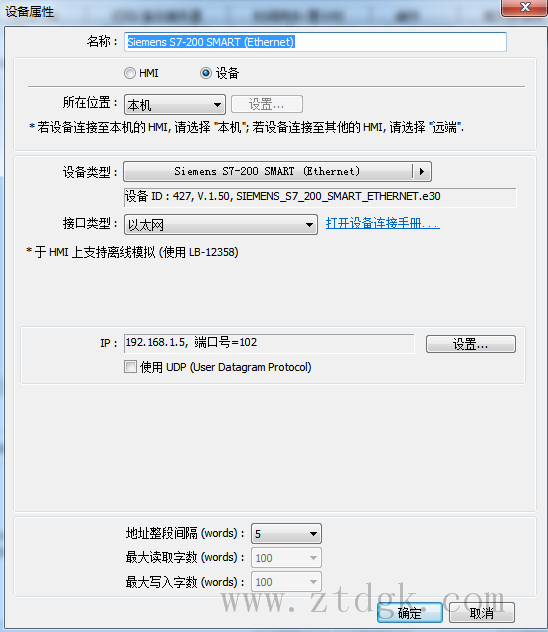
如果所示第2步

B屏:第一步,在触摸屏编程软件的系统参数里面新增设备(所在位置选本机),选择设备类型、接口类型(以太网)、设置设备(PLC)IP地址(例如192.168.1.5)
第二步,设置好触摸屏的IP地址 (例如192.168.1.15)
如图所示第1步
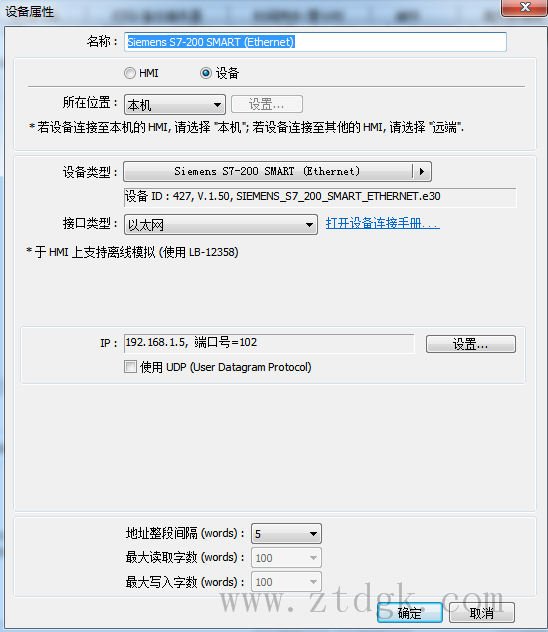
如果所示第2步
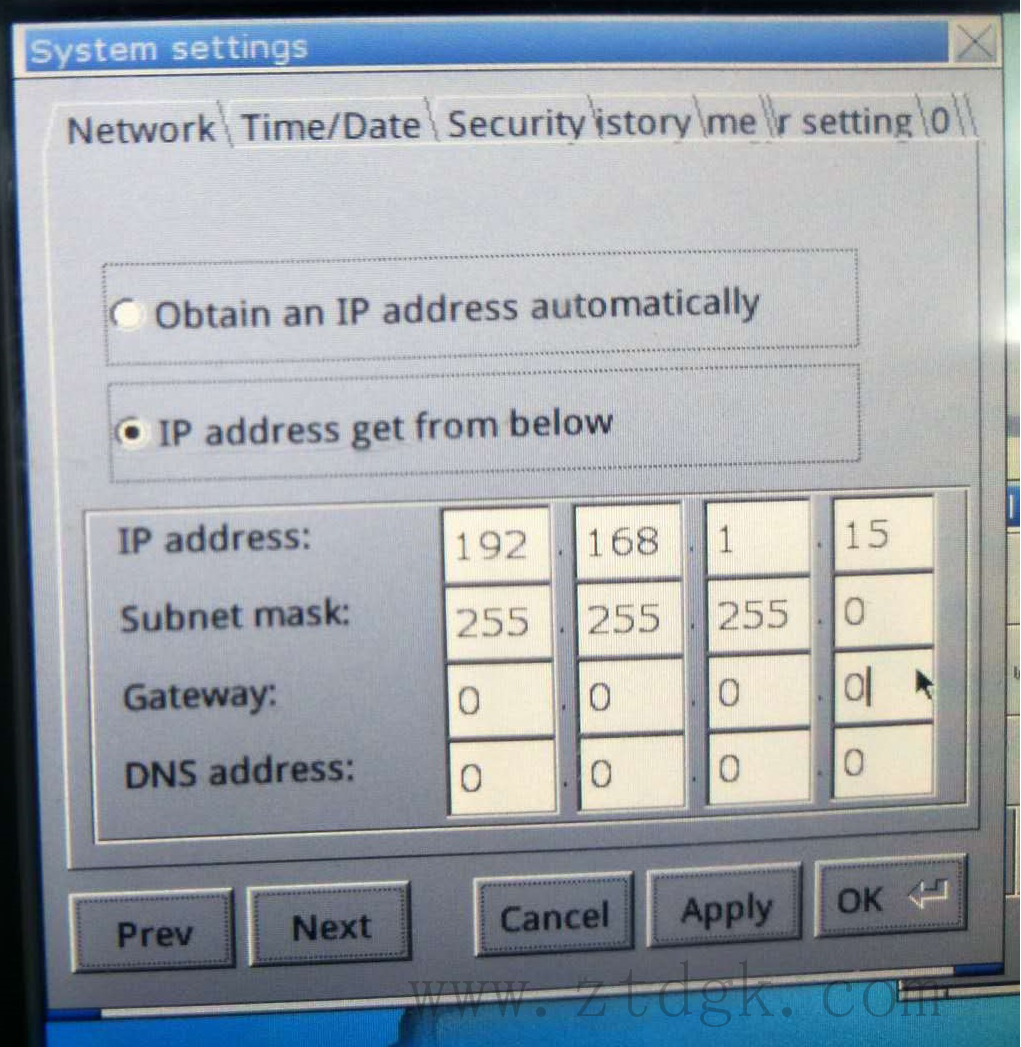
3、在各品牌PLC软件里面设置PLC的 IP地址(例如192.168.1.5)